3DMax分层圆环制作教程
设·集合小编 发布时间:2023-03-16 20:28:32 1277次最后更新:2024-03-08 11:24:45
相信有很多小伙伴在使用3DMax的时候会遇到很多还未尝试制作过的模型,比如分层圆环模型的制作,那么今天本文内容主要以3DMax2012版本为例,给大家分享3DMax分层圆环制作教程,希望本文对大家有帮助,感兴趣的小伙伴可以关注了解下。
工具/软件
电脑型号:联想(lenovo)天逸510s; 系统版本:Windows7; 软件版本:3DMax2012
方法/步骤
第1步
打开3DMax2012软件,进入软件工作界面;

第2步
点击【创建】-【几何体】-【圆环】,按图示绘制出一个圆环基本体模型;

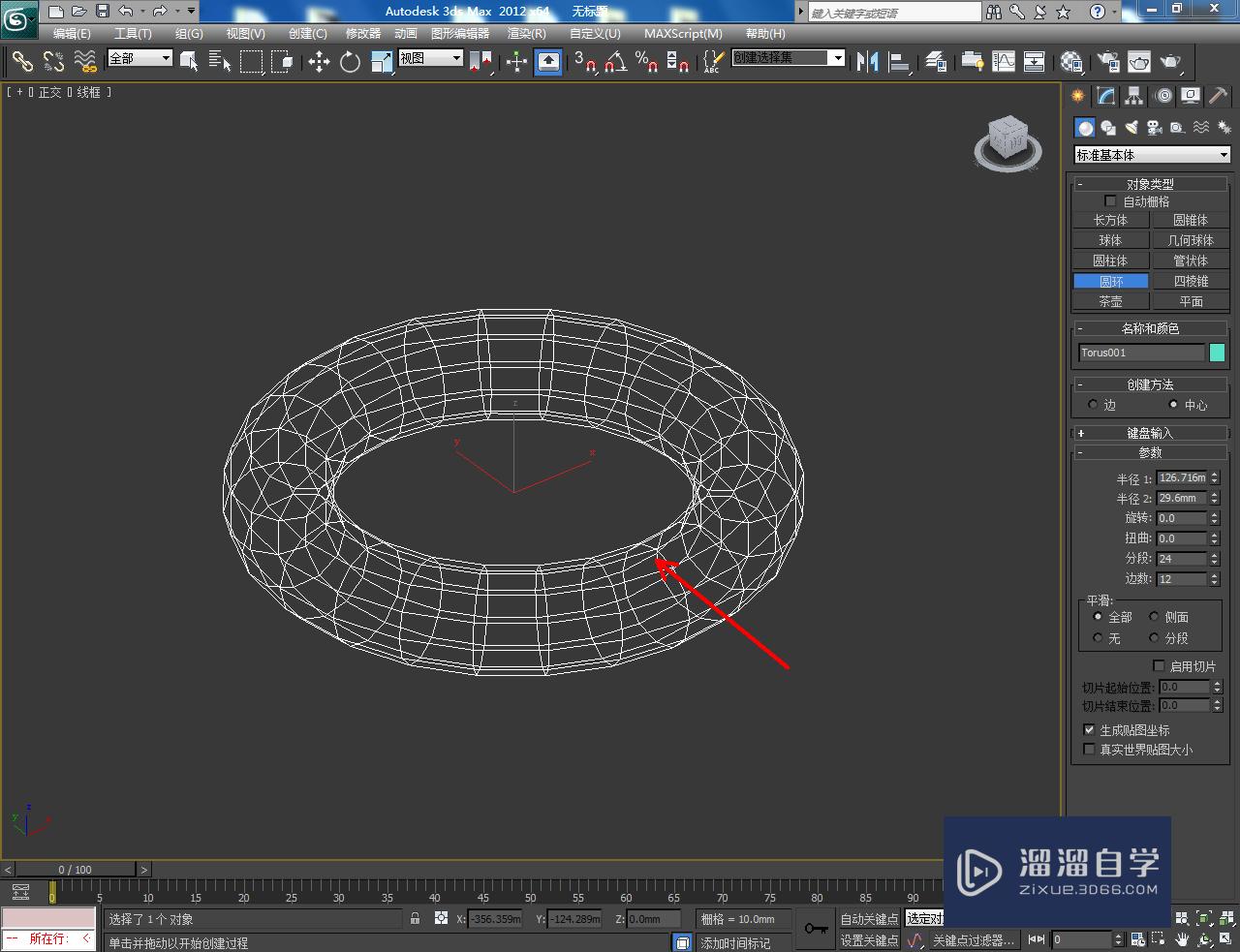

第3步
按图示设置好圆环模型的半径1、半径2、边数和分段数参数后,点击鼠标右键-【转换为】-【转换为可编辑多边形】,将模型转换为可编辑多边形;
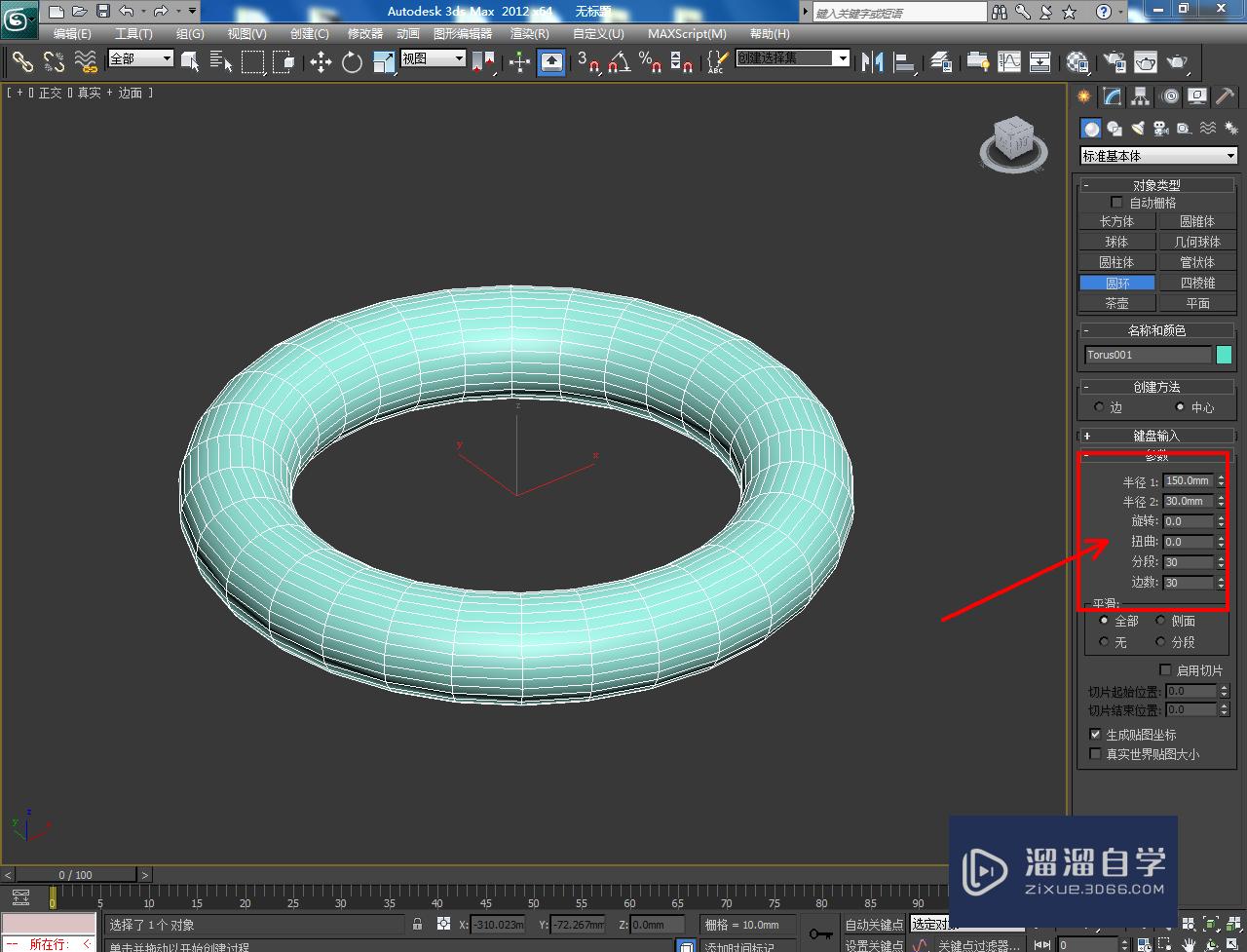


第4步
选中模型,点击右边工作区中的【多边形】图标。选中图示模型上的面,点击【挤出】右边的小方框并按图示设置好挤出的各个参数,完成选面向外挤出操作;


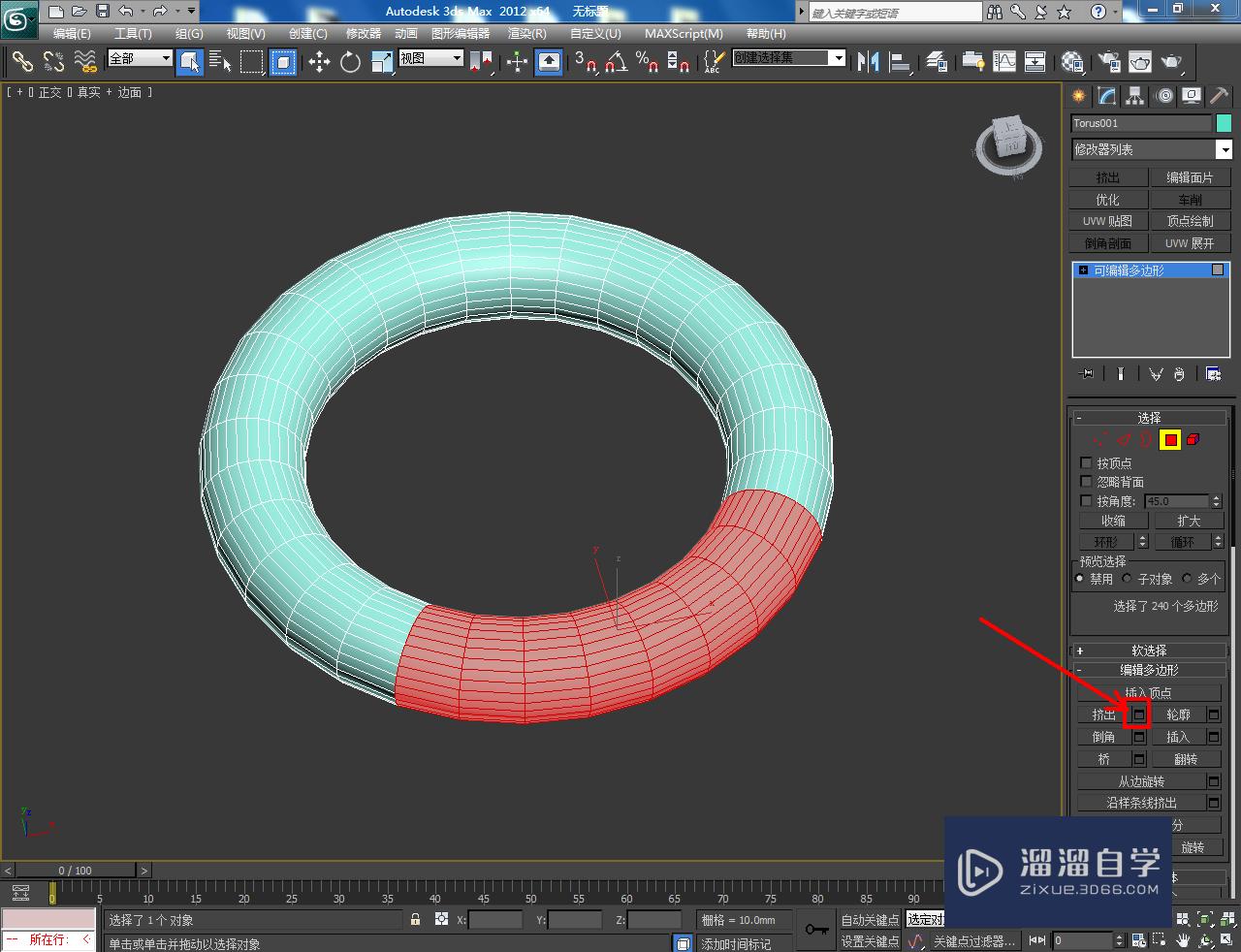
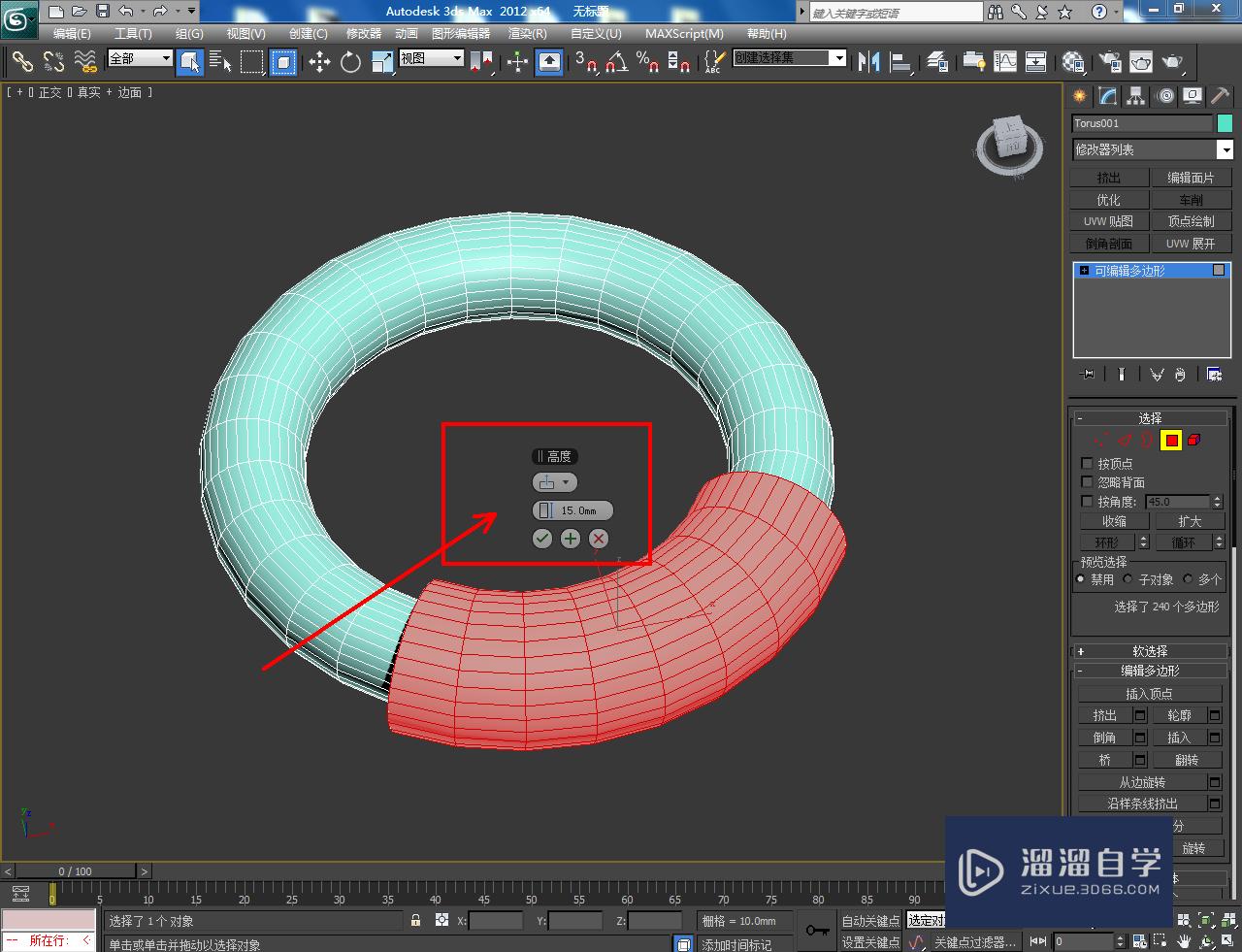

第5步
继续选中图示模型上的面,点击【挤出】右边的小方框并按图示设置好挤出的各个参数,完成选面向内(/向外)挤出操作,完成分层圆环模型的建立;

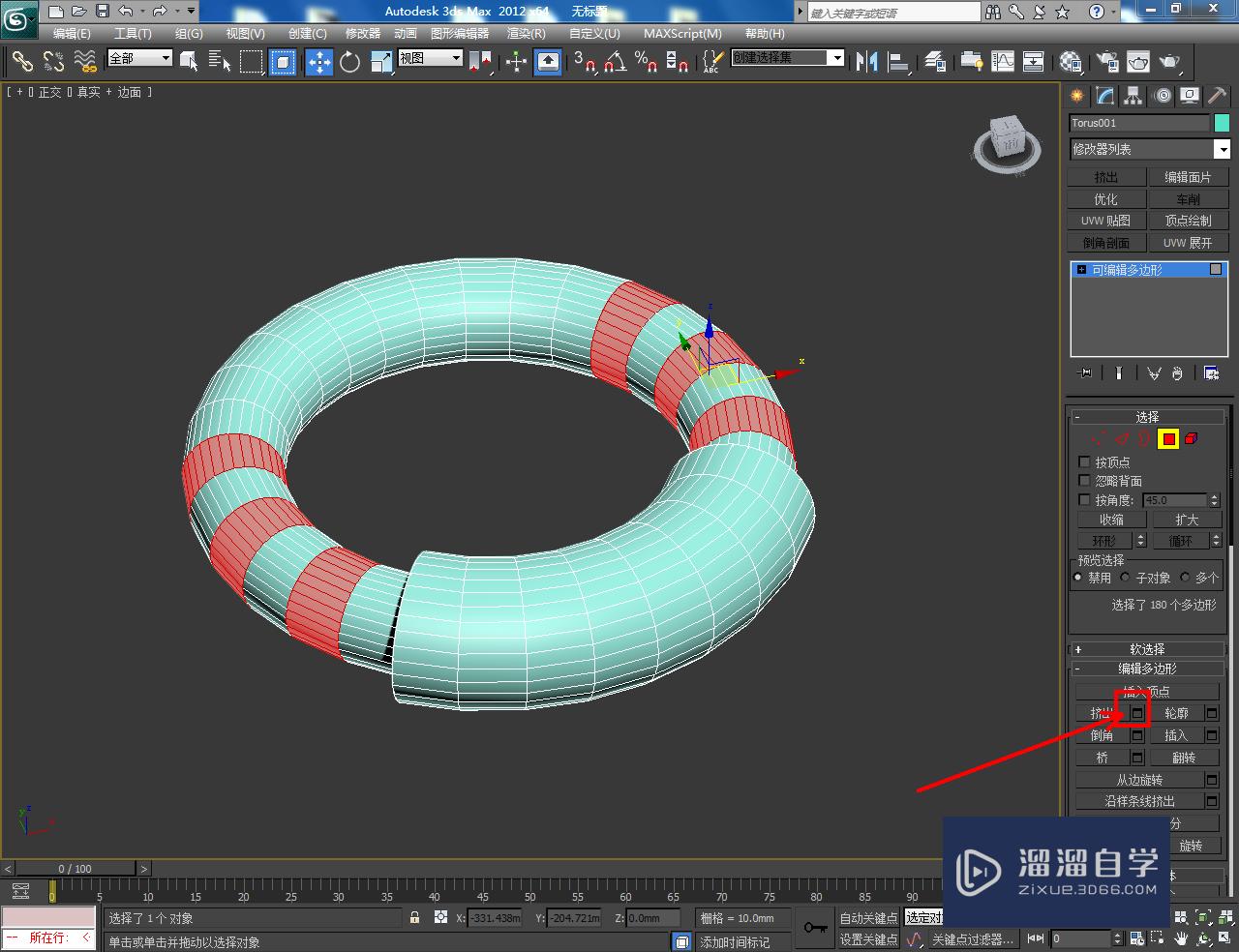
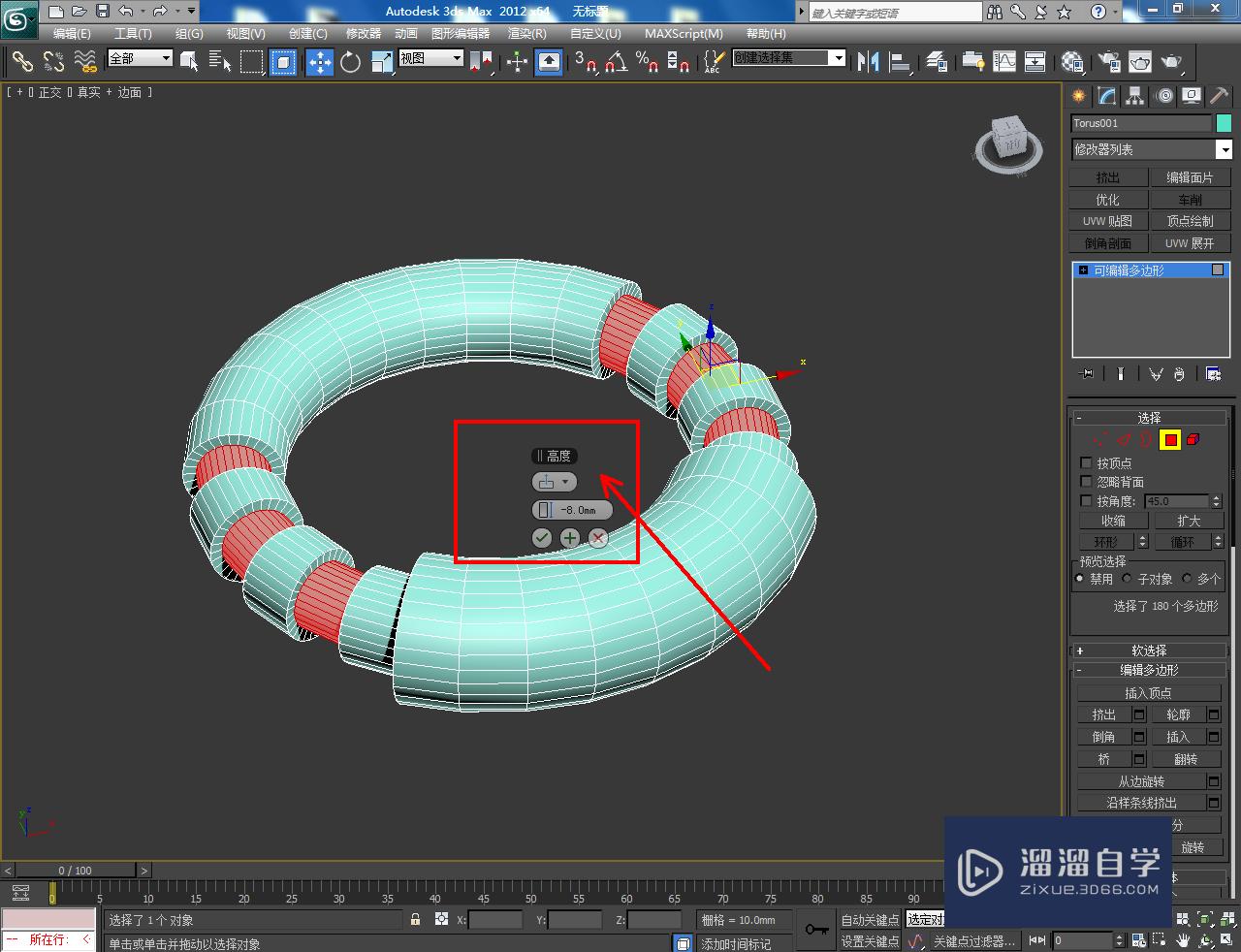




第6步
点击【材质编辑器】,按图示设置一个金属材质球并附加给分层圆环模型即可。以上就是关于3DMax分层圆环制作的所有介绍。





温馨提示
以上就是关于“3DMax分层圆环制作教程”全部内容了,小编已经全部分享给大家了,还不会的小伙伴们可要用心学习哦!虽然刚开始接触3DMax软件的时候会遇到很多不懂以及棘手的问题,但只要沉下心来先把基础打好,后续的学习过程就会顺利很多了。想要熟练的掌握现在赶紧打开自己的电脑进行实操吧!最后,希望以上的操作步骤对大家有所帮助。
- 上一篇:3DSMax怎样布尔运算?
- 下一篇:3DMax2014如何彻底卸载?
相关文章
广告位


评论列表